갤럭시 S24 플러스 실제 사용기 : 결과물이 아쉬움 AI 사진 편집 리얼 후기, Quick Share 퀵쉐어(ft.아이폰), 듀얼레코딩, AI 요약, 보안 폴더 등

안녕하세요 이웃님들 ?
갤럭시 S24 플러스 개봉기와 세팅에 이어서 간단히 사용해 본 AI 필살기 중 사진 편집에 대한 후기를 포스팅입니다. 드디어 내일 개통이군요!!
Galaxy AI is here ::
다소 아쉬웠던
AI 사진 편집 기능
갤럭시 S24+ 사용기
온 디바이스 AI 이번 갤럭시 S24 시리즈의 가장 큰 특징입니다. 별도의 네트워크 연결이 필요 없다는 점에서 아주 매력적인 필살기라고 생각합니다.
우선은 AI 사진 편집을 중심으로 한 간단한 사용기입니다. 오랜 아이폰만을 사용한 유저의 입장에서 작성한 부분이라 일부 설명이 다르게 될 수도 있겠다 싶은 부분은 참고 해 주시면 좋겠습니다.
AI 사진 편집 후기
갤럭시 S24 플러스 사용 후기
이전 포스팅에서 C to C을 이용하여 아이폰15프로에서 사용하던 데이터를 갤럭시로 옮겼습니다. 다만, 사진의 양이 워낙 많은지라 하루 정도 지나니 상당 부분 복원이 되었습니다. 근데 100% 옮겨지진 않았고 사진 정렬 순서가 아이폰과 다르게 뒤섞여져 있어서 혼란스럽긴 했습니다.
AI 사진 편집의 여러 가지 기능을 몇 가지 테스트해 봤습니다.

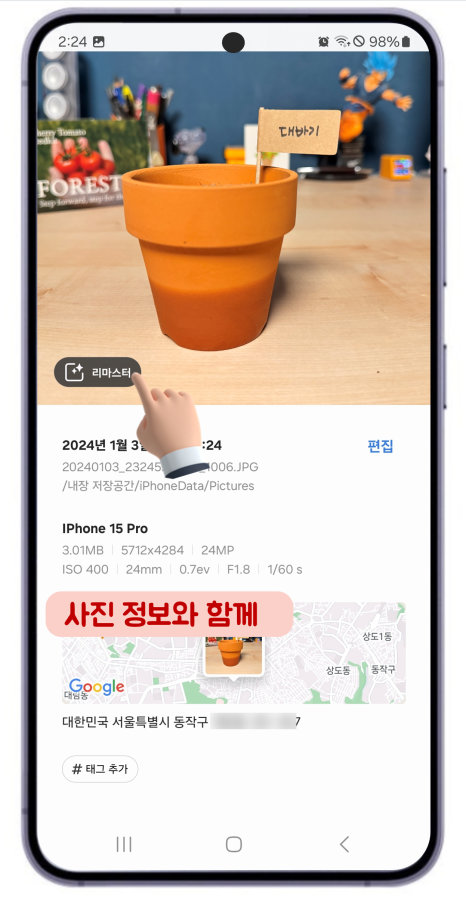
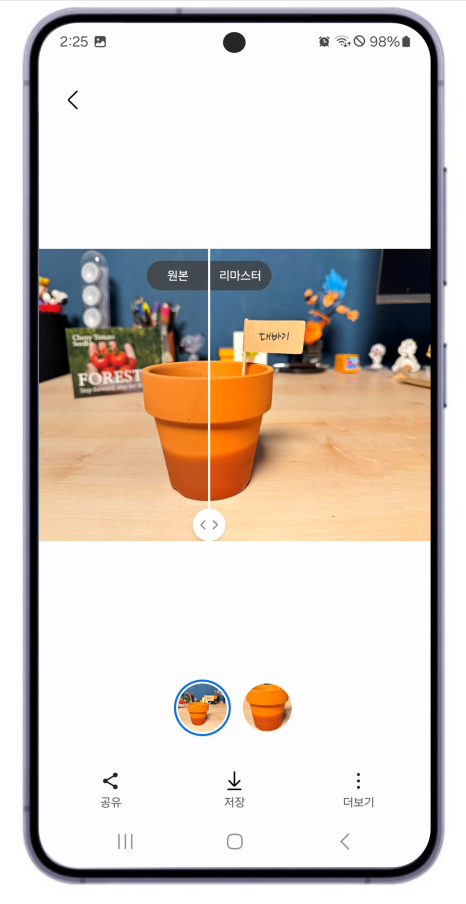
먼저 앨범에서 사진을 골라서 위쪽으로 올려보겠습니다. 그러면 AI가 판단하여 사진 영역에는 이 사진에서 필요한 작업 제안을 하단에는 사진 정보가 제공됩니다. 아이폰15프로로 찍었다는 기기 정보와 ISO, 24mm, 조리개 값 등의 정보가 보여집니다.
현재 사진에서는 '리마스터'를 제안하고 있어서 버튼은 선택하면 원본과 리마스터 결과를 보여 줍니다. 화면 중앙의 스크롤 바를 이동하여 원본과 리마스터의 결과를 보고 마음에 들면 저장을 할 수 있습니다. 리마스터 쪽의 사진이 훨씬 선명한 색감을 보여 줍니다.
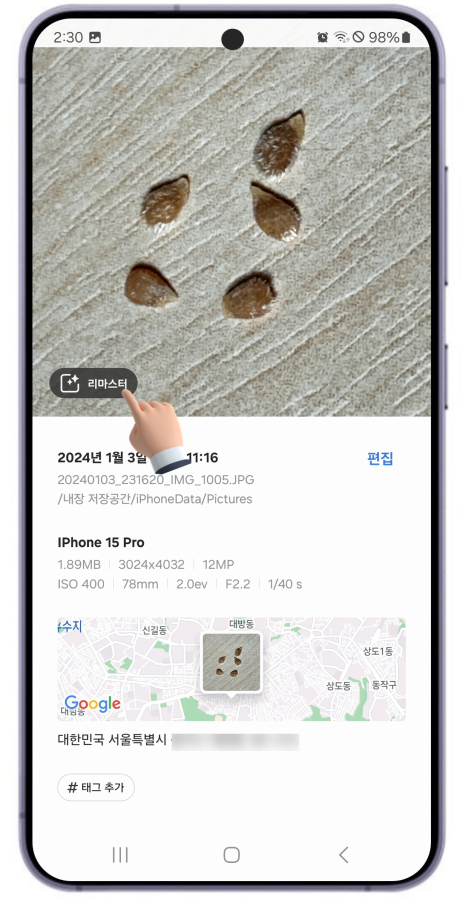
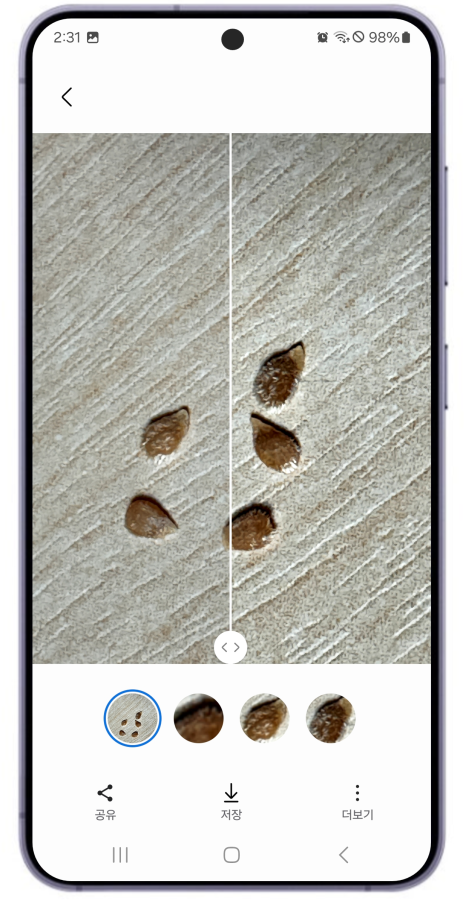
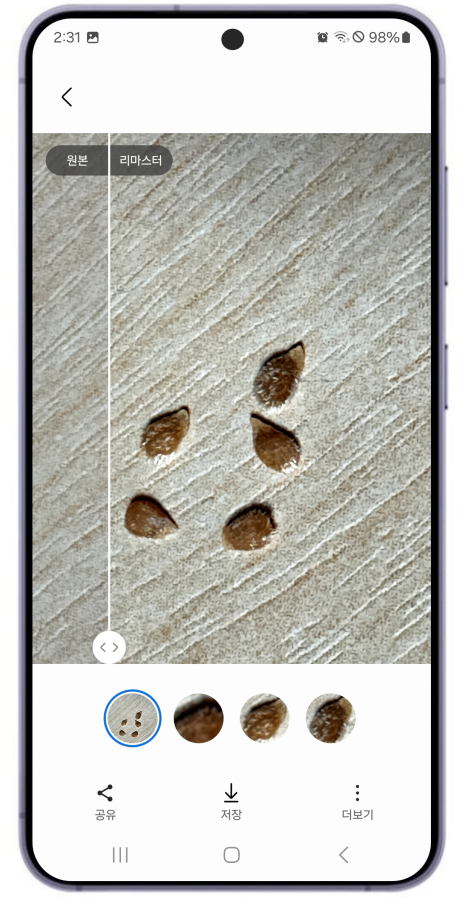
두 번째 사진은 아이폰15프로로 촬영한 씨앗 접사 사진입니다. 리마스터 추천을 받아 보정을 해 보니 디테일한 묘사를 살려 주었습니다. 씨앗 겉면에 나와 있는 잔뿌리(?)의 질감이 살아납니다.
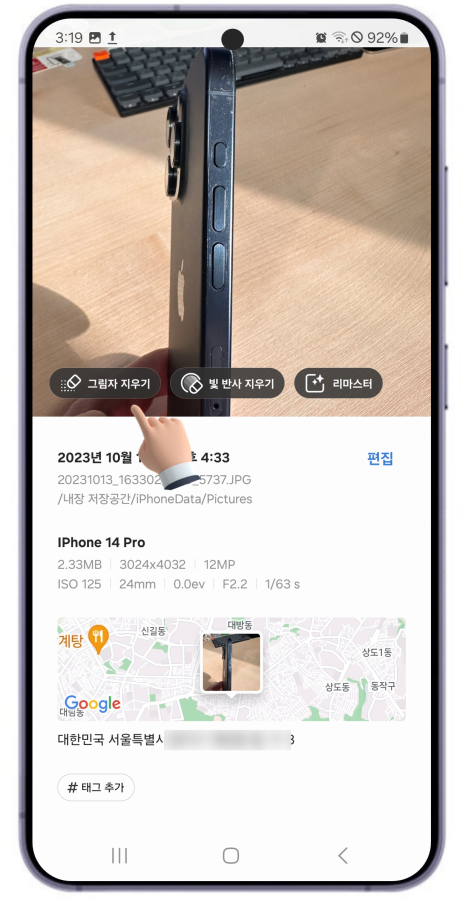
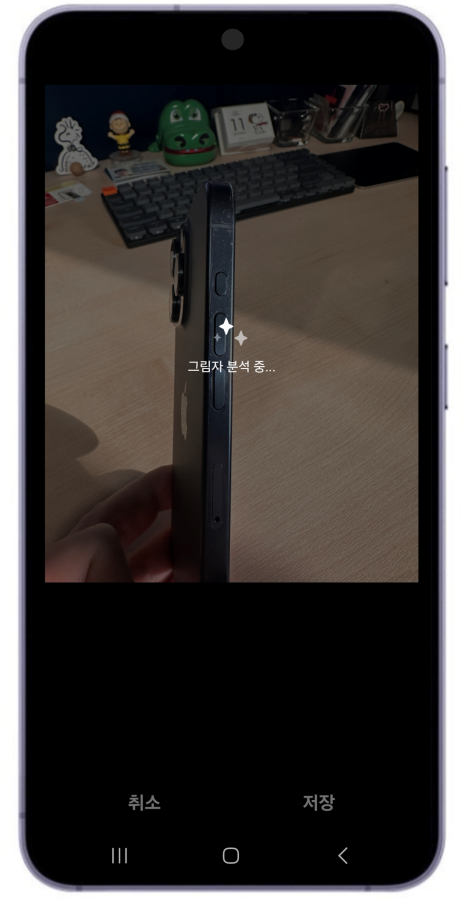
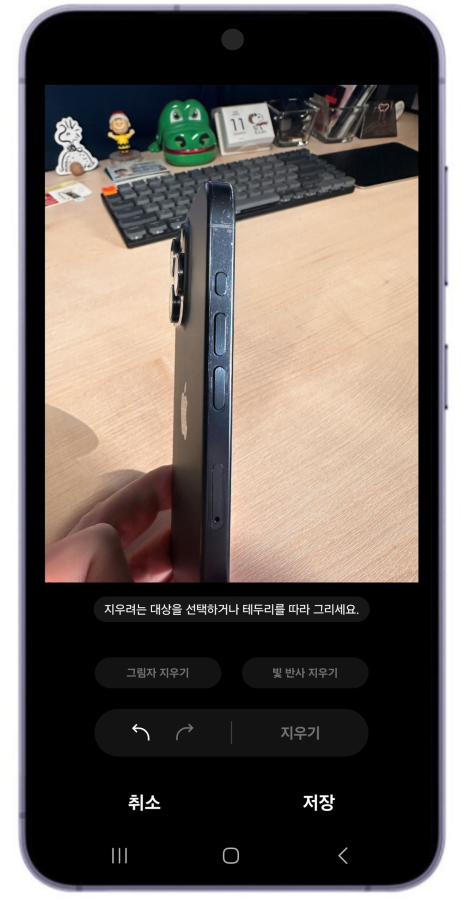
세 번째 사진의 경우에는 사진 환경에 따라 그림자 지우기, 빛 반사 지우기, 리마스터 등 3가지 옵션을 제안해 주기도 합니다. 그래서 이 사진의 경우에는 '그림자 지우기'를 선택해서 적용해 봤는데요, 세 번째 사진의 결과물처럼 그림자가 거의 사라지는 결과를 볼 수 있었습니다.
특히 '빛 반사 지우기'의 경우는 다른 이웃님들께서 공감하시겠지만, 내돈내산 같은 리뷰를 위해 사진을 찍을 경우 실내 전등 불빛이 반사되는 경우를 많이 겪으셨을 텐데요, 이때 사용하면 정말 좋겠다는 생각이 들었습니다.
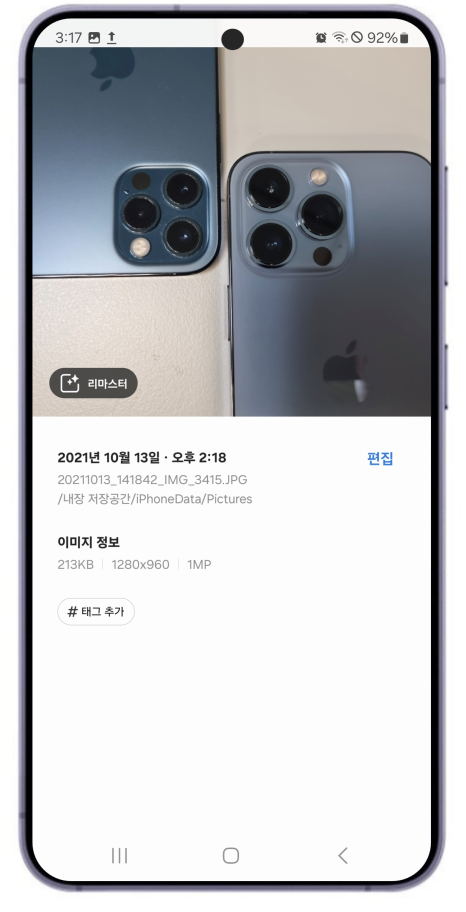
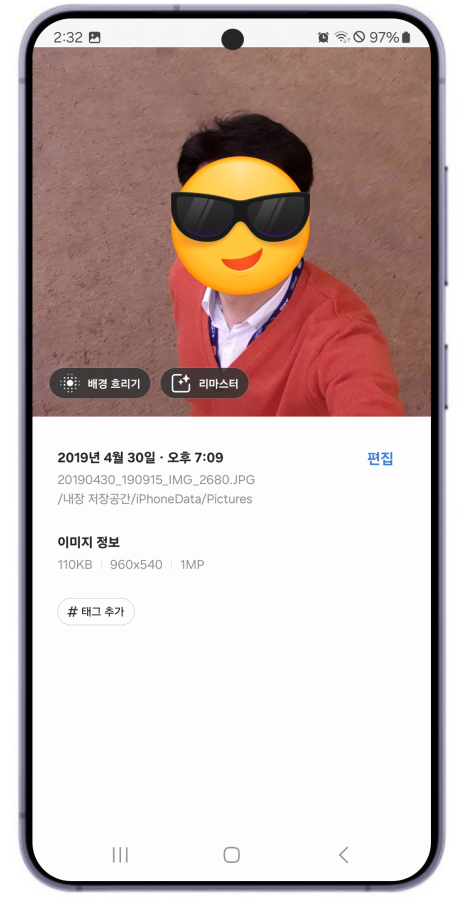
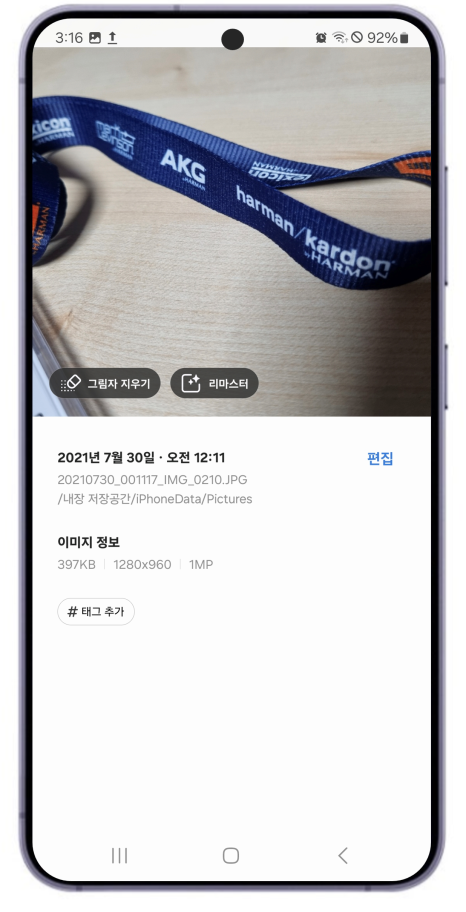
위 사진을 예시처럼 사진에 따라 다양한 제안을 주기는 합니다만, 첫 번째 사진의 경우처럼 정작 그림자를 지우고 싶은데 '리마스터'가 나오는 경우가 많아 아쉬웠던 점과, 인물 모드로 찍은 사진에는 '배경 흐리기'를 통해 심도를 조정할 수 있는 기능 아주 적절한 제안이라 마음에 들었습니다.

이번에는 대대적으로 홍보를 했었던 AI 사진 편집 기능 중 하나인 '사진 속 대상을 선택하여 옮기면 AI가 빈 공간을 채워주는' 기능입니다.
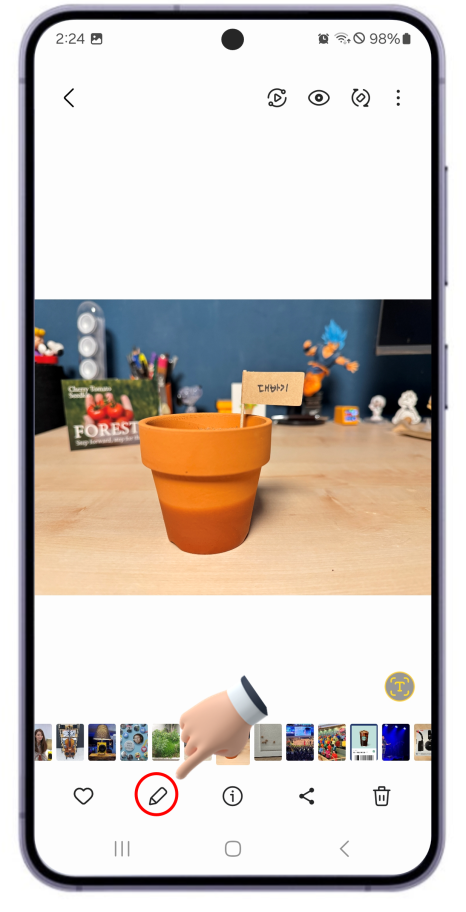
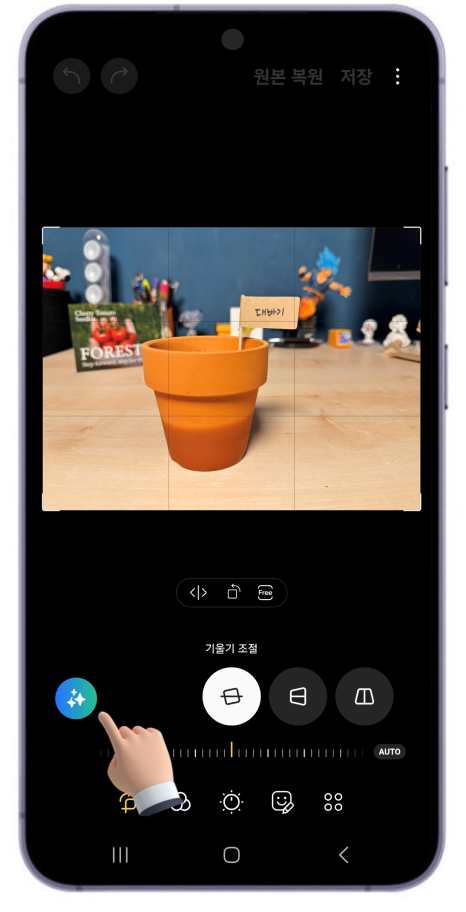
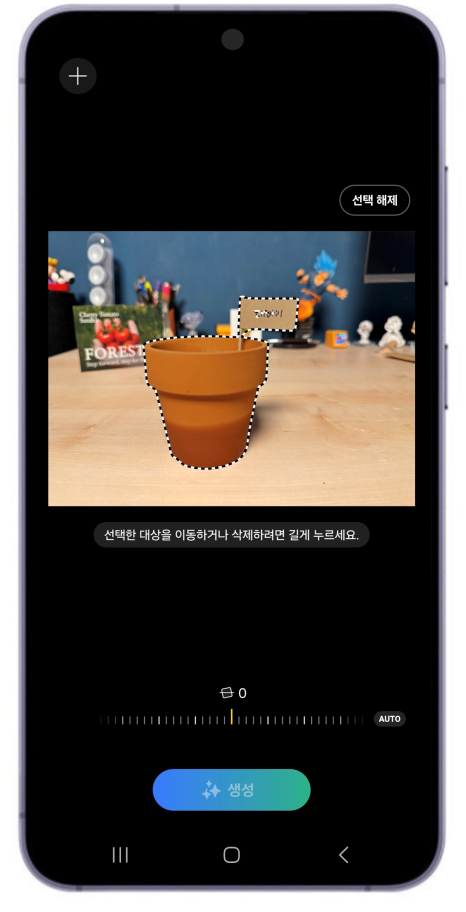
사진을 아래에 있는 연필 모양을 선택하면 검은색 바탕 화면으로 바뀌면서 왼쪽에 AI 마크가 나타납니다. 이때 움직이고 싶은 대상을 길게 누르면 누끼 따지듯 선택 영역이 생기게 됩니다.
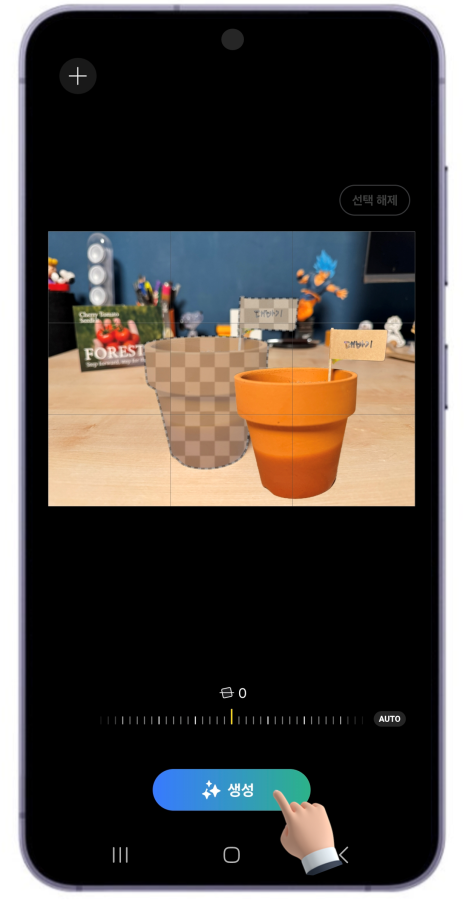
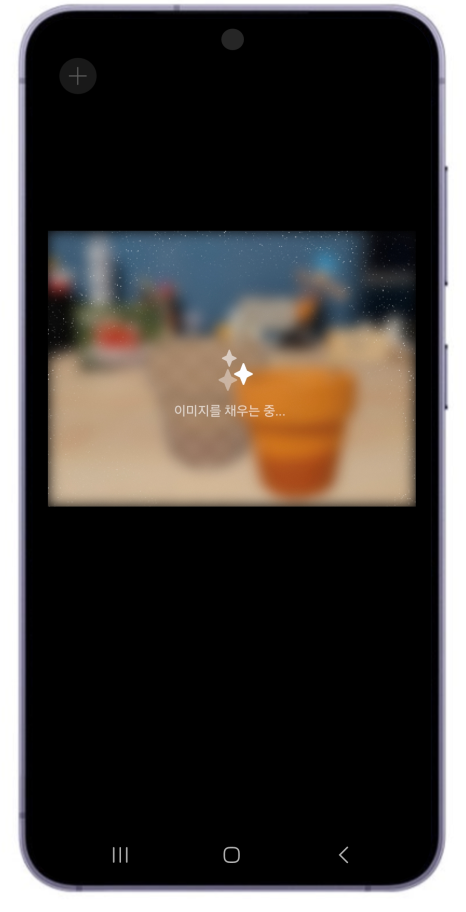
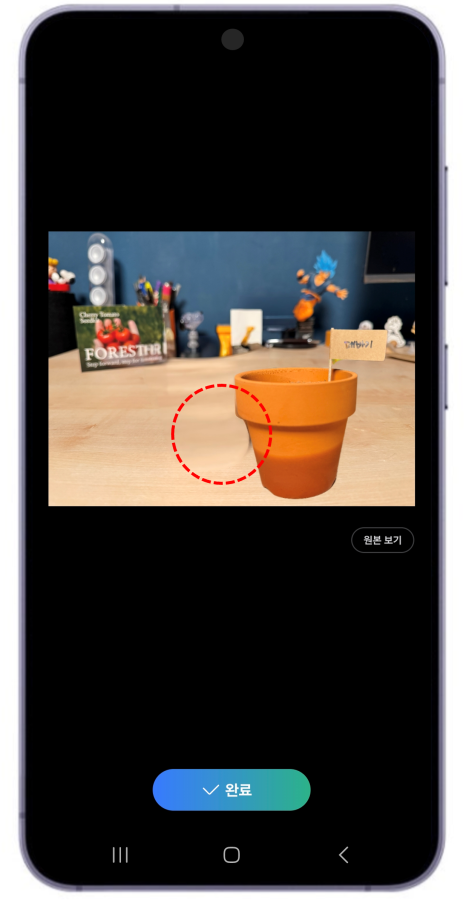
저는 화분을 옆으로 옮겨 봤습니다. 이동은 정말 감쪽같이 잘 옮겨졌습니다. 그런 다음 빈 공간을 채우기 위해 '생성' 버튼을 누르면 AI가 이미지를 채우는 작업을 하고 완성된 사진 결과물을 보여 줍니다.
그런데, 어? 이게 맞나?? 싶을 정도의 드라마틱한 결과물이 나오지는 않았습니다. 삼성닷컴에서의 홍보 문구처럼 '마법'같은 결과물이라고 부르기엔 어색한 마무리입니다.

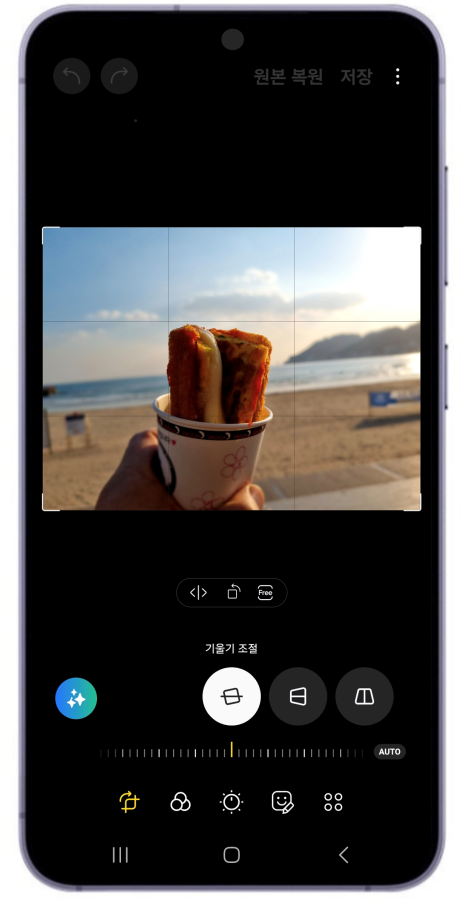
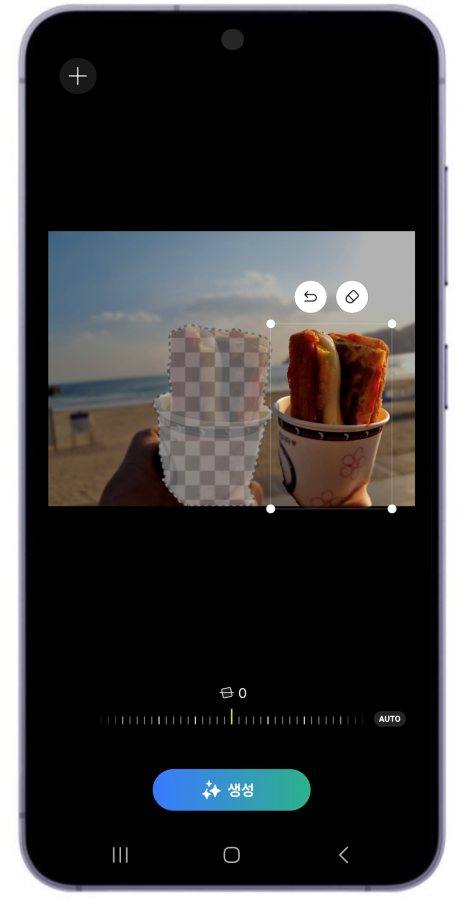
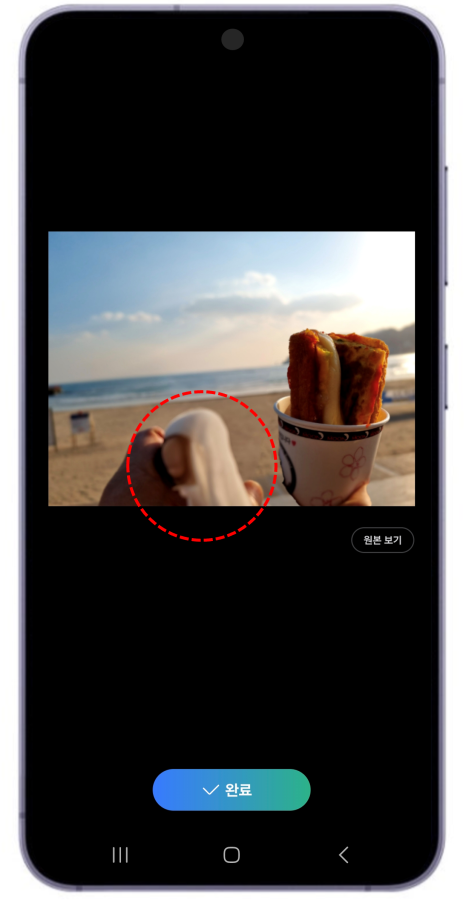
다른 사진을 이용해서 다시 테스트를 해 봤습니다. 피사체의 이동은 아주 깔끔하게 작업이 됩니다. 다만, 빈 공간을 AI가 채우는 실력은 소문에 비해서는 실망감이 드는 부분이었습니다.
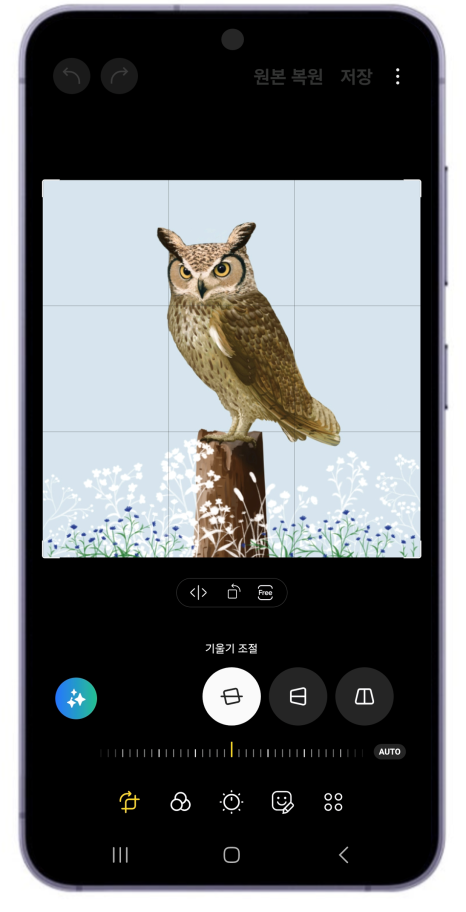
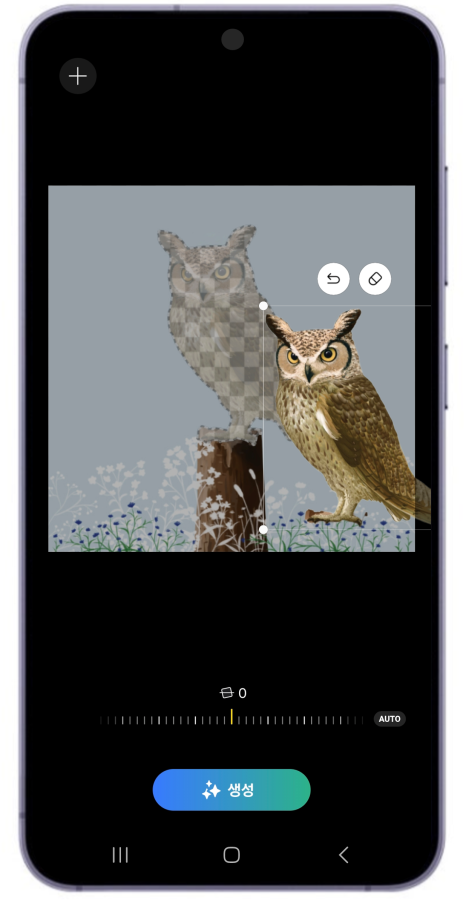
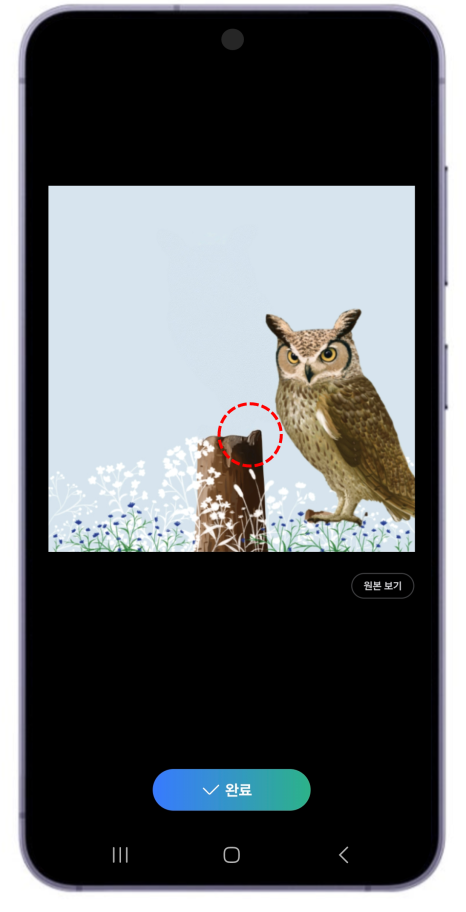
그래서 이번에는 사진이 아닌 그래픽 이미지로 테스트를 해 봤습니다. 결과는 기존의 사진들에 비해서는 확실하게 AI가 깔끔하게 공간을 채워주었습니다. 다만, 원본 이미지와 다르게 나무의 오른쪽 부분이 튀어 올라가는 결과가 나타난 것을 볼 수 있습니다.
삼성에서 홍보하던 내용처럼 매직 같은 결과물을 직접 체험할 수 없는 테스트 결과였습니다. 소문에 비해서는 다소 실망스러운 AI 결과물이었습니다.
AI 요약 기능
갤럭시 S24 플러스 사용 후기
삼성 인터넷 브라우저를 사용하거나 삼성 노트 등의 앱을 이용하면 AI가 내용을 요약해 주는 기능입니다.
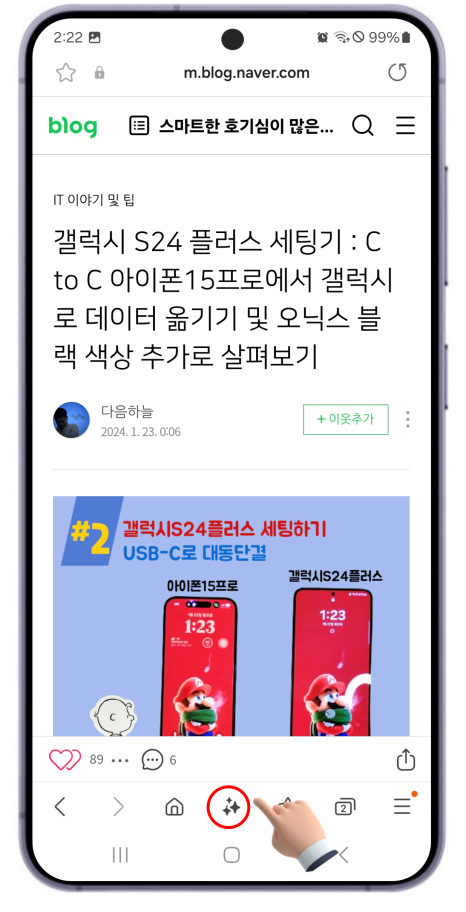

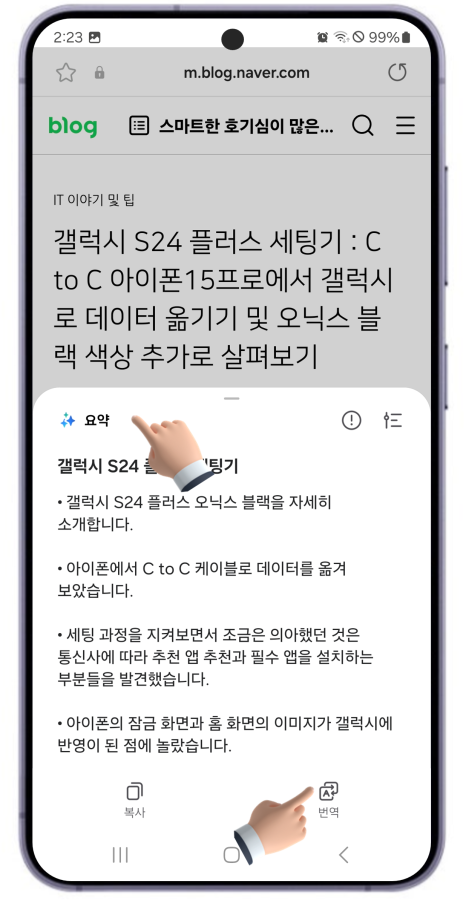
삼성 인터넷을 실행하면 맨 가운데 AI 마크가 보입니다. 이 버튼을 누르게 되면 요약이나 번역을 할 수 있습니다. 저의 블로그 중 하나의 포스팅을 선택한 후 '요약'을 누르니 깔끔 간단하게 요약을 해 줍니다. 정리된 내용은 복사 또는 번역을 바로 할 수 있었습니다. 매우 잘 활용할 만한 기능이라 생각됩니다.
제어센터 및 Quick Share (ft. 아이폰)
갤럭시 S24 플러스 사용 후기
아이폰 입장에서 보면 매우 유사하게 느껴졌던 부분인데 화면을 내리면 보이는 제어센터입니다.
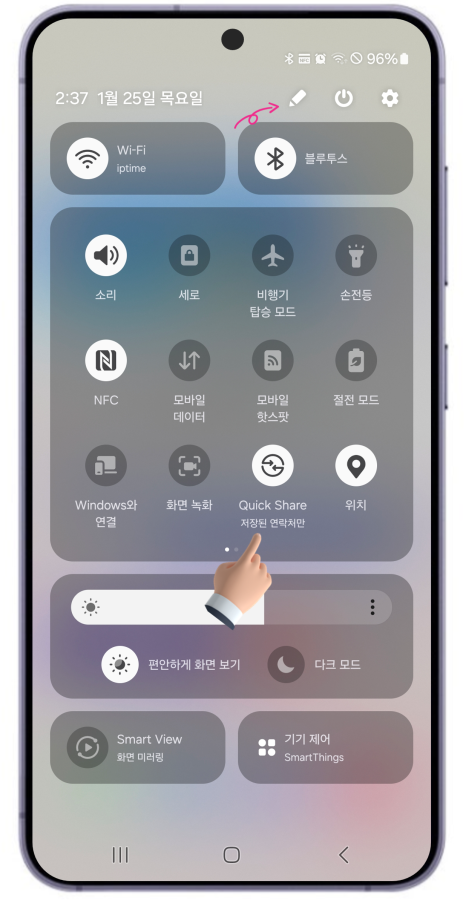
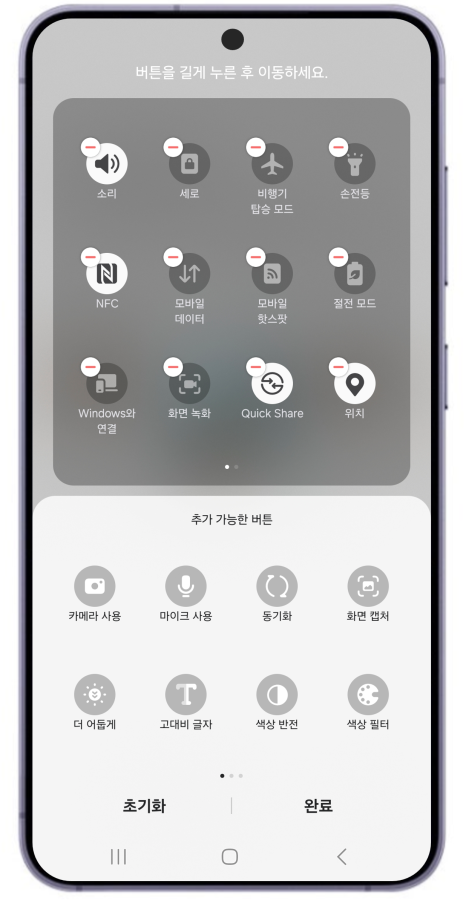
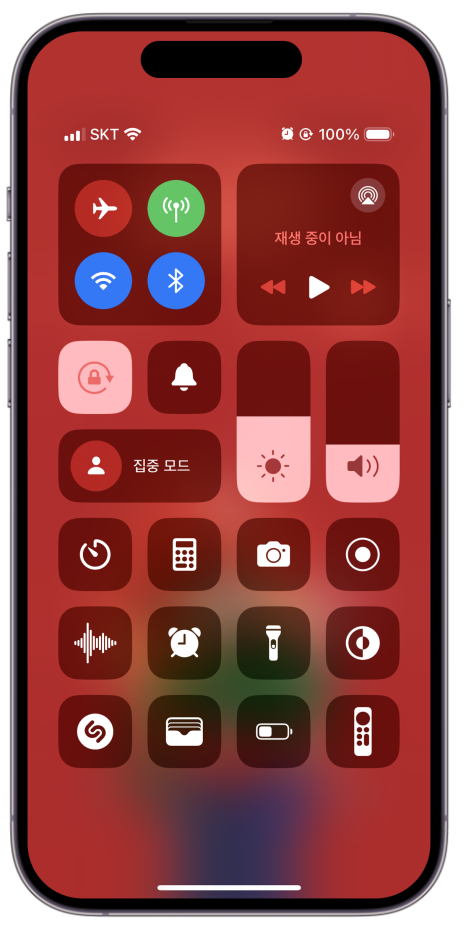
갤럭시의 경우 아이콘의 크기가 작고 어떤 기능인지에 대한 설명이 함께 나와 있어서 사용자 입장에서는 더 편한 느낌입니다. 특히 화면은 슬쩍 내렸을 때와 절반 이상 내렸을 때 다르게 나타나는 구성과 전원 버튼을 비롯 설정에 빠르게 접근할 수 있는 부분이 아주 좋아 보였습니다. 연필 모양 아이콘을 눌러 바로 편집 모드로 들어가는도 매우 편했습니다.
아이폰의 대표적인 기능인 에어드롭의 삼성 버전인 퀵 쉐어입니다. 이름도 Nearby Share에서 바뀌었더라고요...
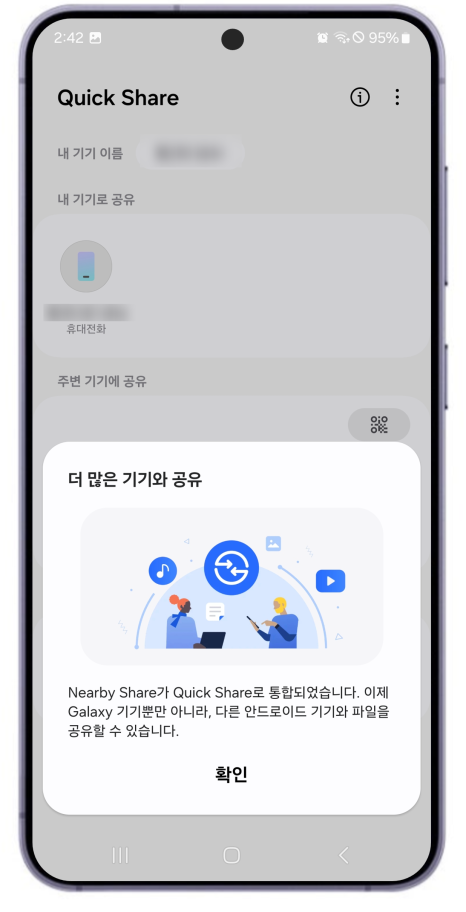
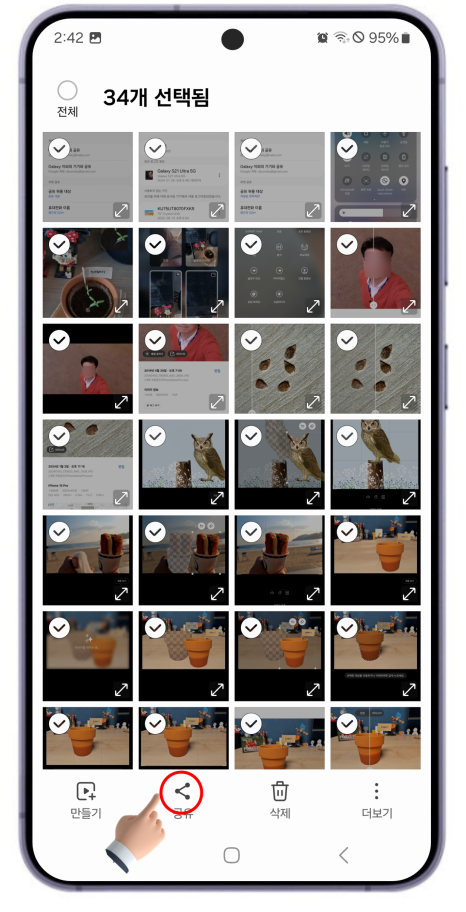
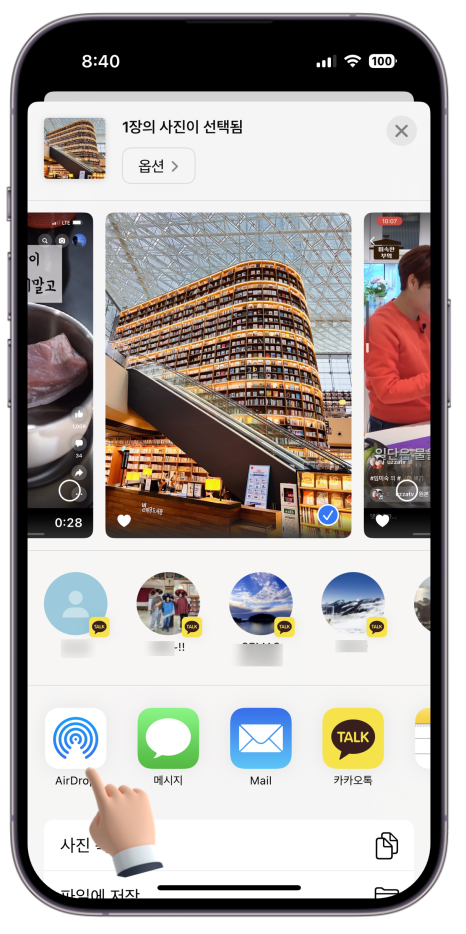
갤럭시로 옮긴 사진을 다른 갤럭시로 옮기는 방법은 보낼 사진을 선택 후 아래의 공유 버튼을 눌러서 해당 사용자의 기기를 찾아 선택하면 됩니다. 전송 속도는 아이폰 못지않게 매우 빠르다는 느낌을 받았습니다. 이건 어떤 기기의 방법이 더 좋다고 판단하기 어려웠습니다. 둘 다 굿잡!!
.
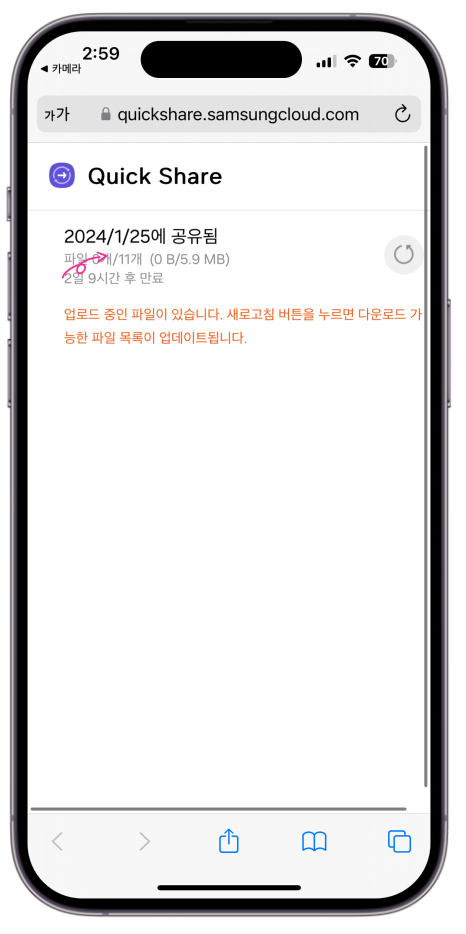
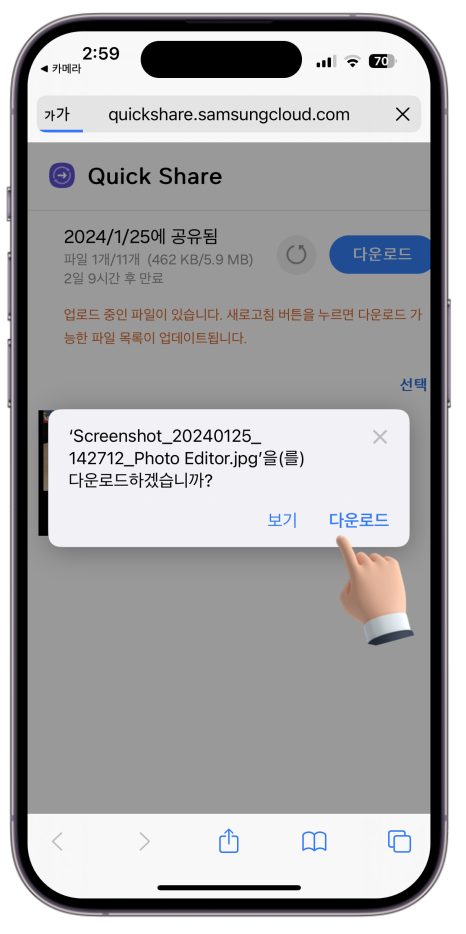
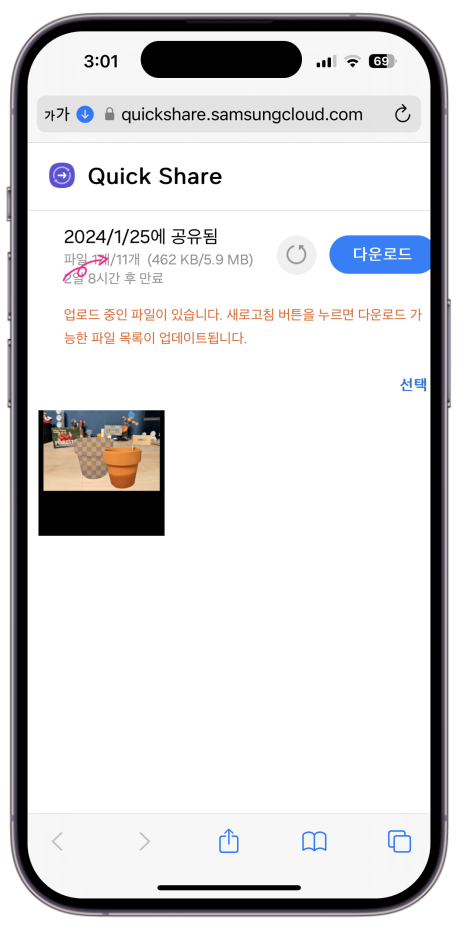
이번에는 갤럭시에서 아이폰으로 퀵 쉐어를 해 보겠습니다. 같은 운영체제의 기기가 아니어서인지 과정이 번거롭습니다. 저는 생성된 QR 코드를 아이폰으로 찍어서 받았는데요, 과정도 과정이지만 삼성 클라우드를 거쳐서 오다 보니 전송 속도가 매우 느렸습니다. 차라리 e-mail 첨부나 카카오톡 전송이 훨씬 빠르고 심플한 사용법이라 판단됩니다.
듀얼 레코딩 & 보안 폴더
갤럭시 S24 플러스 사용 후기

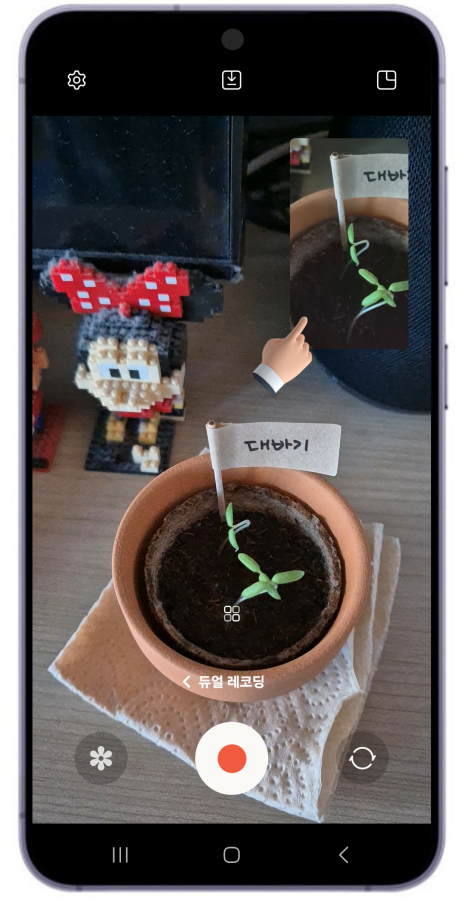
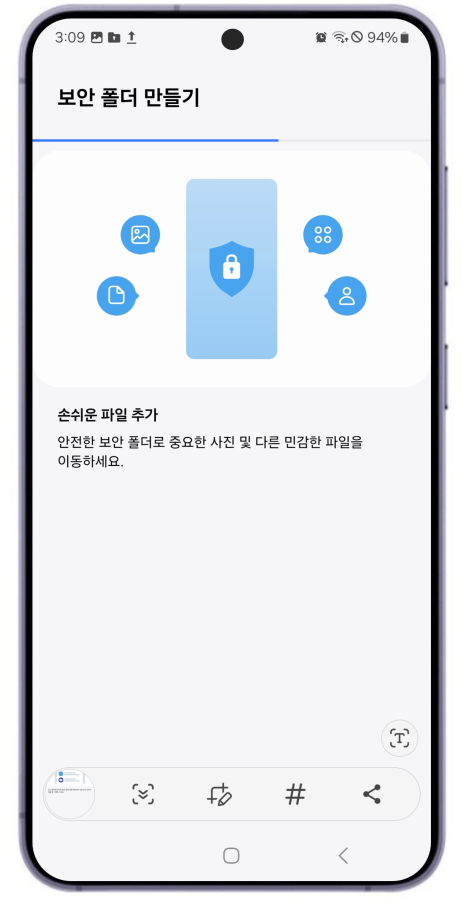
카메라 세부 기능 중에서 갤럭시에만 있는 것 중 '듀얼 레코딩'이라는 기능이 인상적이었습니다. 스마트폰에 있는 모든 렌즈 중 2개를 선택해서 각각 다른 모드로 찍을 수 있는 기능인데요, 풍경 기록이나 리뷰 등에 잘 활용하면 좋을 것 같습니다. 또 기기에 있는 카메라들을 충분히 활용하게끔 한다는 느낌이 드니 아주 좋았습니다. 카메라 음식 모드 또한 아주 좋았습니다.
아이폰에서 갤럭시로 사진을 옮긴 후 앨범을 찾아보니 아이폰 앨범에서 '숨기기' 해 놓은 사진까지 모두 공유가 되었습니다. 그래서 찾아보니 갤럭시에는 보안 폴더라는 것이 있어서 만들어 봤습니다. 다만 차이점은 아이폰은 사진의 경우에만 해당되지만 갤럭시는 사진 또는 파일을 모두 선택해서 이동할 수 있다는 점이 더 좋은 것 같습니다.

휴~~ 사진이 엄청나게 많아졌네요.
갤럭시 S24의 아쉬운 부분도 있었고 아이폰만 사용해 본 입장에서 혜자스럽게 여러 기능들을 발견하는 것은 또 다른 재밌었습니다. 또 비슷하게 닮은 기능이나 UI 등도 눈여겨볼 부분이었습니다.
이번 갤럭시 S24의 AI 핵심 기능 실시간 번역 및 실제 개통 이후 일상에서 느낀 후기 등을 추후 포스팅하도록 하겠습니다.
그럼 오늘도 즐거운 하루 보내시고요
긴 글 읽어 주셔서 감사합니다.